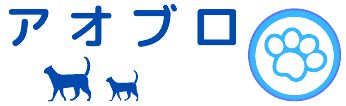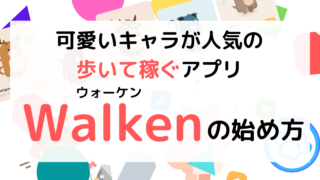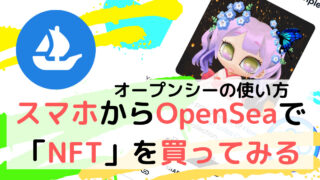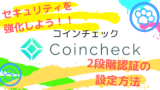こちらの記事は『スマホから簡単登録「コインチェック」口座開設|アカウント登録』の続きになります。
スマホから簡単にできるコインチェックの口座開設の「アカウント登録」がまだお済みでない方は前回の記事からご覧ください。
スマホからCoincheck(コインチェック)で口座開設
Coincheck(コインチェック)の口座開設手順
前回のおさらい。
Coincheck(コインチェック)を使って暗号資産(仮想通貨)を購入するには、取引用の口座を開設する必要があります。
口座開設は、スマホまたはパソコンから行うことが出来て、口座を開設するまでのステップは、下記の2つだけです。
- アカウント登録をする
- 本人確認を行う
今回の記事では「2.本人確認」のやり方を、実際に登録した時の画像(iOS iPhone)を使って説明していきます。
「本人確認」で用意するもの
「本人確認」では「本人確認書類」が必要になりますので事前に準備しておきましょう。
スマホからの「かんたん本人確認」では、現住所の記載されている下記の書類のどれかが必要です。
- 運転免許証(表面と裏面)
- パスポート(「顔写真ページ」と「住所記載ページ」)
- 運転経歴証明書(表面と裏面。交付年月日が2012年4月1日以降のもの)
- 住民基本台帳カード(表面と裏面)
- 個人番号カード(通知カードはダメ)
スマホから簡単口座開設「本人確認」手順
アプリ下の「本人確認」をタップ
「コインチェック」のアプリを起動する。※「アカウント登録」完了後すぐに「本人確認」を行う場合は何もありませんが「アカウント登録」の後に時間が経ってから「本人確認」をする場合は再度ログインしてください。
アプリの下の方の「本人確認」をタップすると「ご確認ください」と表示され、そこで口座開設条件が表示されるので間違いなければ「次へ」をタップする。
- 居住国が日本
- 20歳以上74歳以下
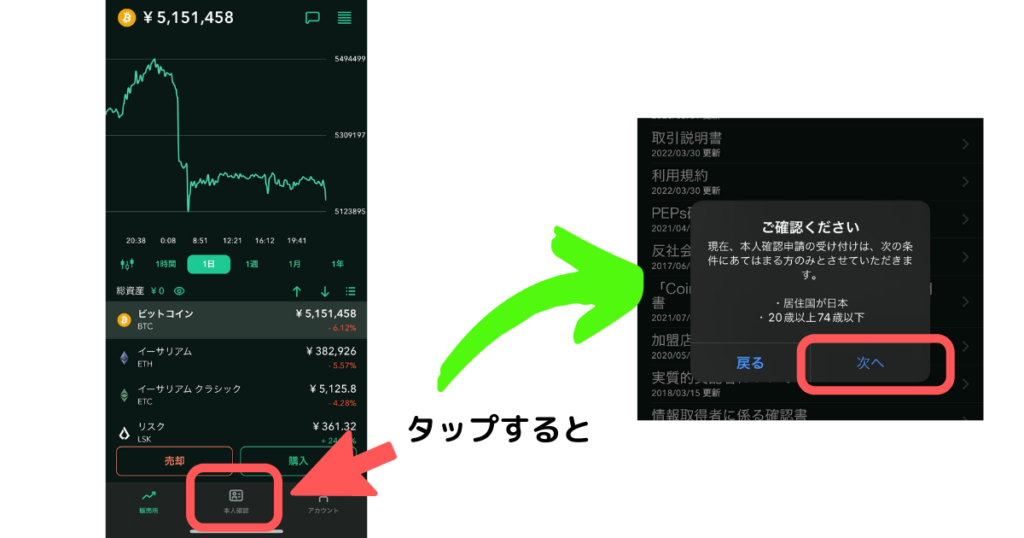
「次へ」をタップすると「各種重要事項」が表示されるので内容を確認して下まで行き「同意する」をタップ。その後に出るポップアップにも「同意する」。
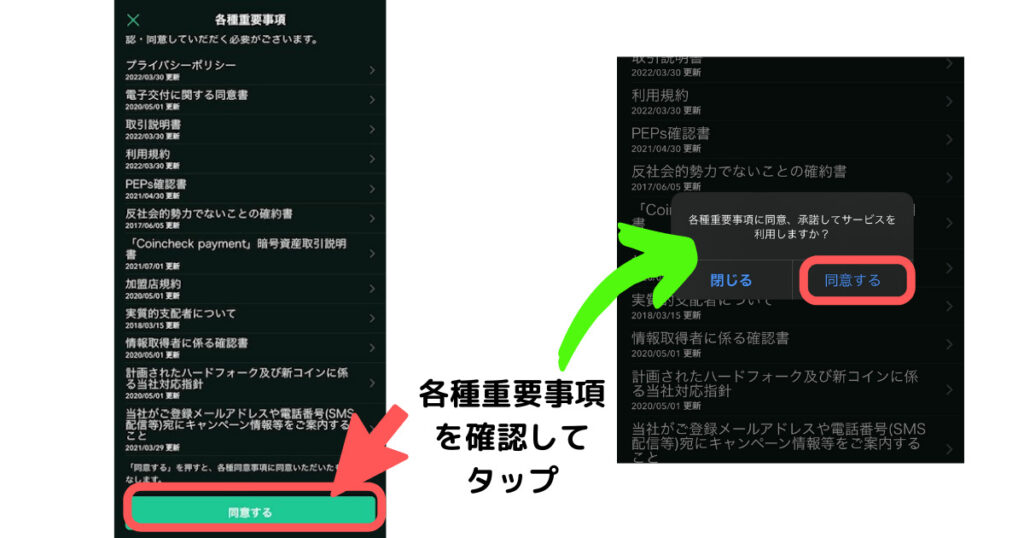
「本人確認」情報を入力していく
「各種重要事項」に同意すると、「本人確認」の入力になります。ステップは全部で3つ、「電話番号確認」「基本情報入力」「本人確認書類」を進めていきます。
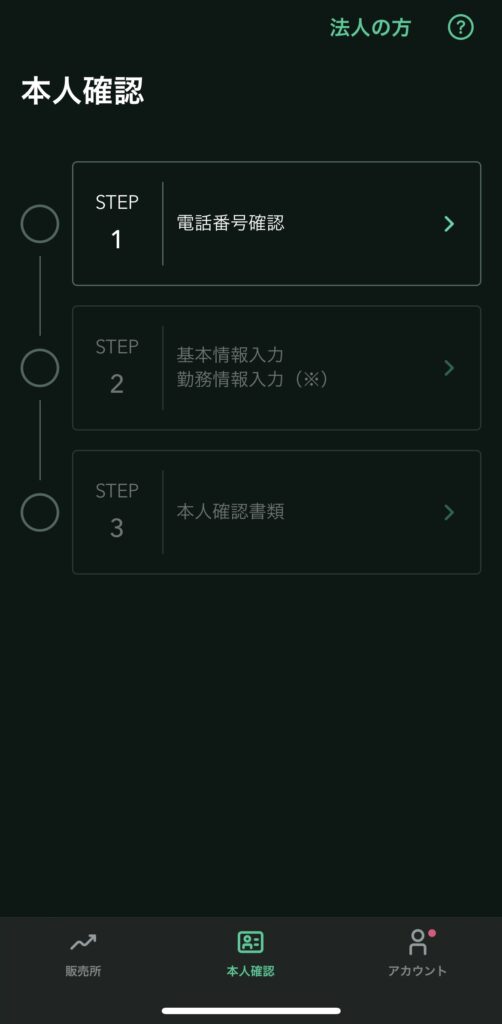
STEP1 電話番号確認

電話番号確認を「タップ」して次の画面で、電話番号を入力して「次へ」を押してください。次へを押すとポップアップで、「電話番号認証」と出てくるので「送信」を押す。
「送信」を押すと自分で入力した電話番号にSMSで認証コードが送られてきます。
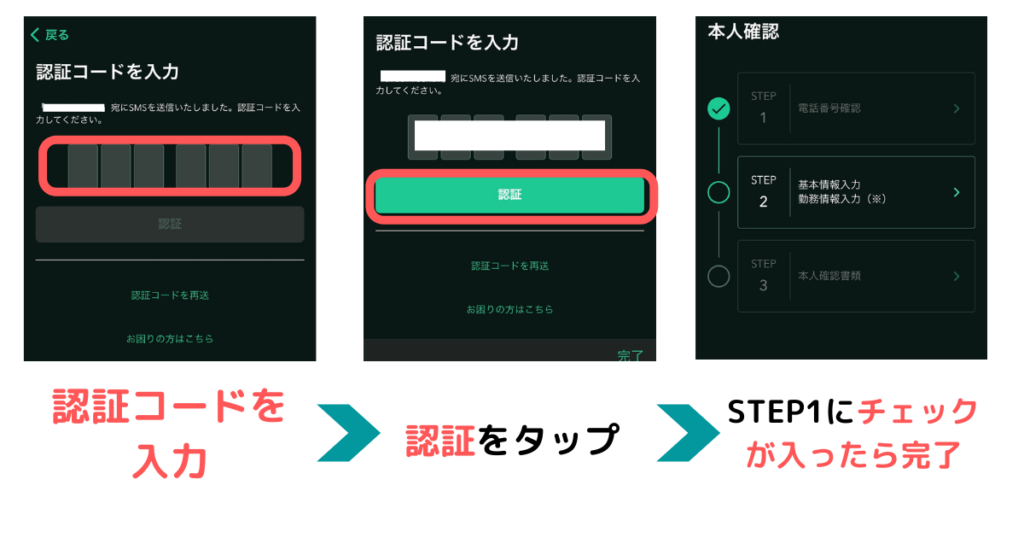
SMSに送られてきた「認証コード」を入力して「認証」を押すと「電話番号確認」が完了します。
STEP2 基本情報入力
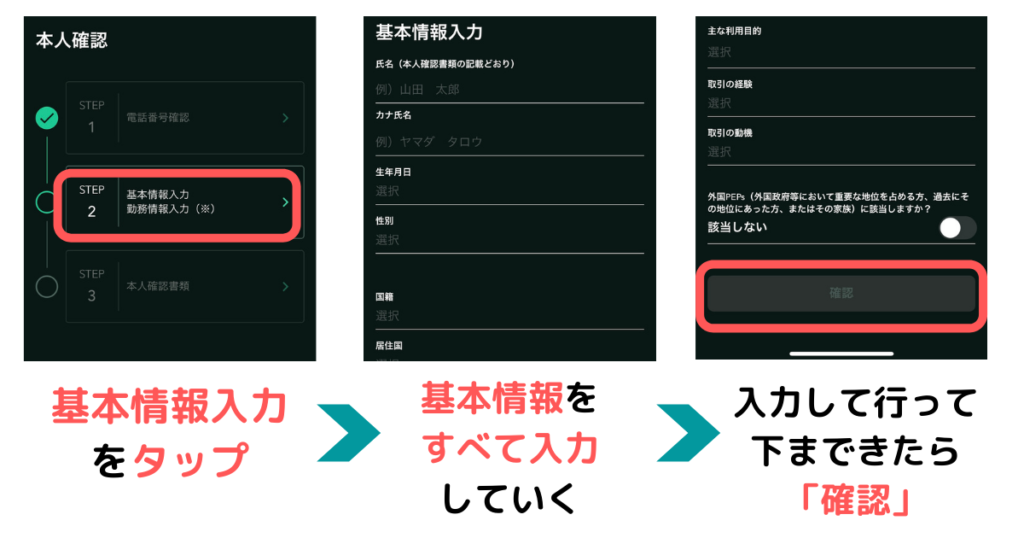
「基本情報入力」をタップ。氏名・性別・国籍など表示されている基本情報を全て入力して「確認」を押す。
※この後の「基本情報入力」は、個人情報が多く表示されてしまうので画像省略。
「確認」をタップした後は、自分で入力した基本情報の確認画面になります。入力内容を再度確認して、問題なければ「確認」を押します。
「本人確認情報を提出しますか」のポップアップで「提出」をタップすれば「基本情報入力」が完了です。
STEP3 本人確認書類
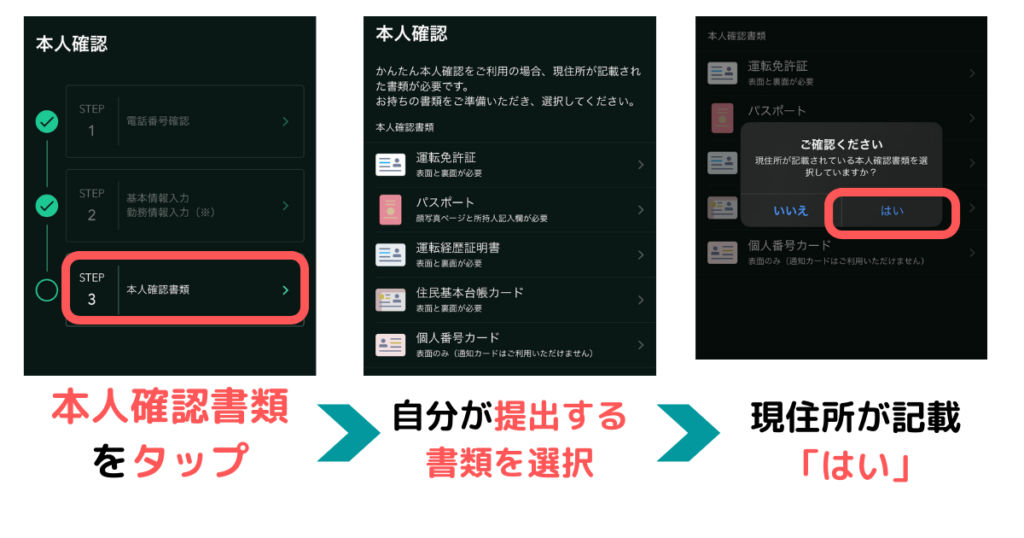
「本人確認書類」をタップします。次に、本人確認をするための「本人確認書類」を選択します。
本人確認書類は、運転免許証、パスポート、運転経歴証明書、住民基本台帳カード、個人番号カードが選択できるようになっています。今回私は「運転免許証」で行いました。
「現住所が記載されている本人確認書類を選択していますか?」のポップアップが出て現住所が記載されていれば「はい」をタップします。
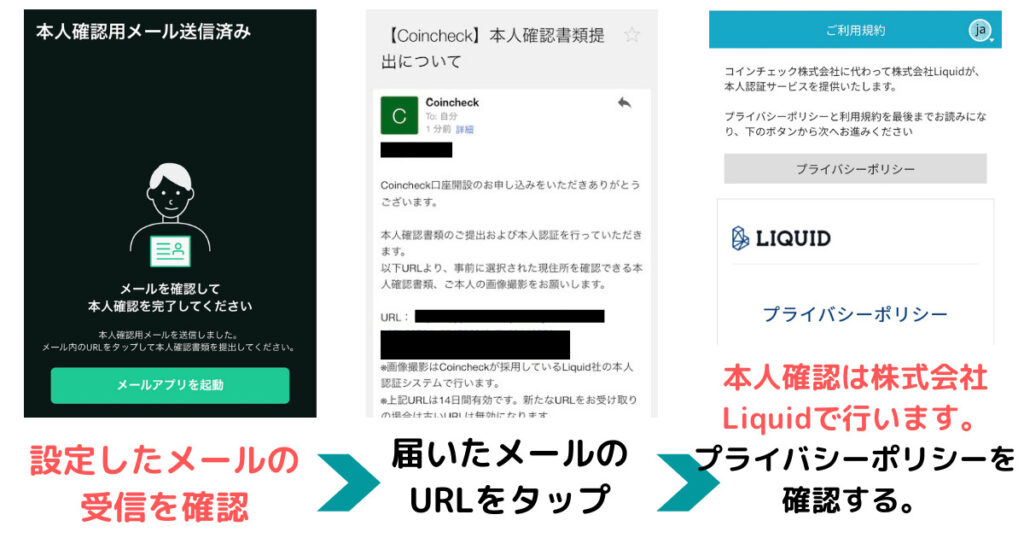
「現住所が記載されている本人確認書類を選択していますか?」のポップアップに回答後に、自分で登録したアドレス宛に「本人確認用メール」が送られてきます。
受信メールの「【Coincheck】本人確認書類提出について」のメールの内容を確認して、URLをタップします。
※本人確認は「株式会社Liquid」が行います。Liquidの「プライバシーポリシー・利用規約」を確認していき、「同意して次へ進む」を押します。
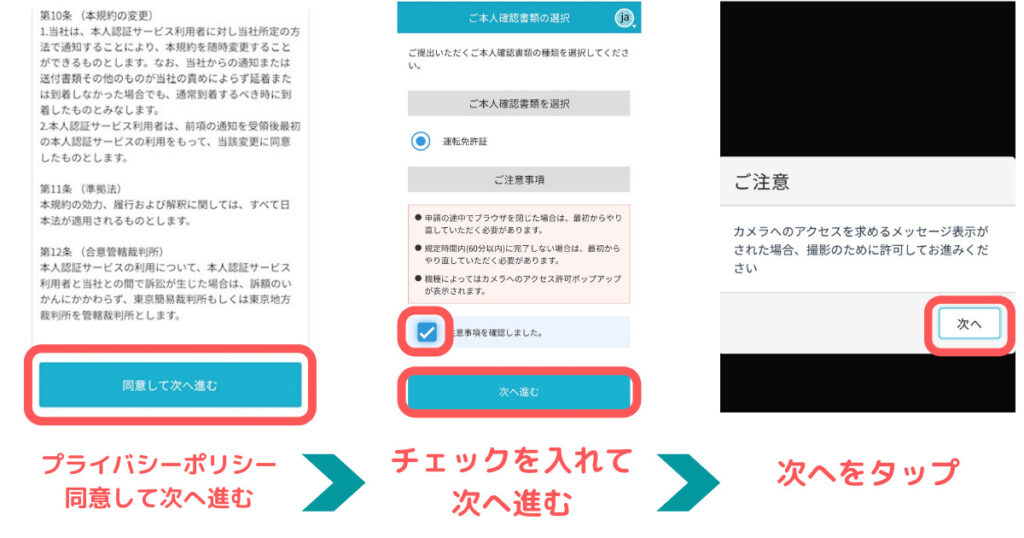
プライバシーポリシーを確認して下まで進み、確認できたら「同意して次へ進む」をタップ。
次のページの本人確認書類選択ページで、自分の選択した書類が間違っていないことを確認する。「ご注意事項」を読んで「注意事項を確認しました。」にチェックを入れて「次へ進む」。
「ご注意」が表示されるので「次へ」を押すとカメラへのアクセスを求めていますと出るので「許可」を押すと本人確認の撮影が始まります。
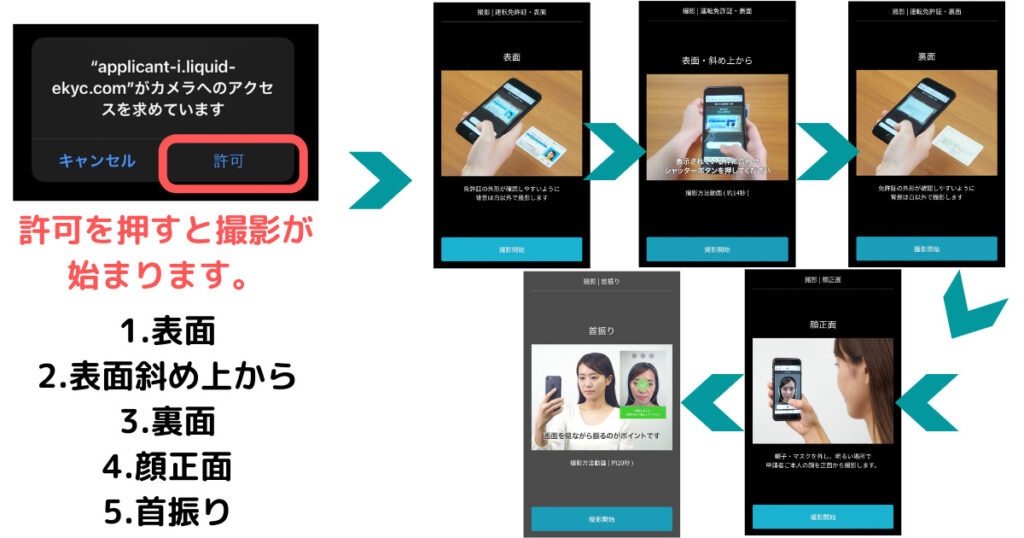
撮影する項目は下記の通りです。それぞれ撮影方法の動画での説明が再生されるので、わからない方は動画を見てから「撮影開始」を押しましょう。「撮影開始」を押した後でも撮影の仕方のガイドが表示されるのでガイドに従って撮影してください。
撮影項目
・表面
・表面斜め上から
・裏面
・顔正面
・首振り
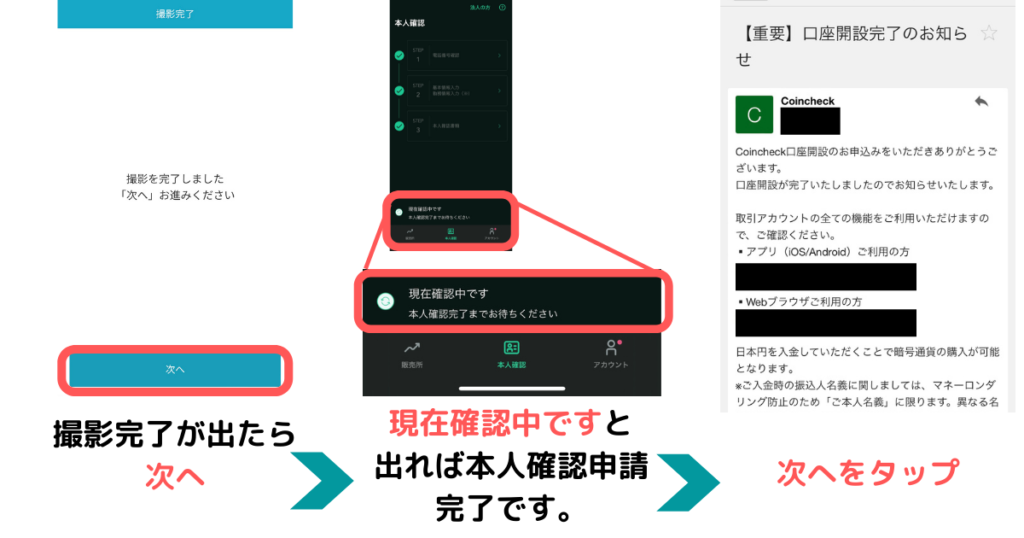
撮影が全て完了すると「撮影を完了しました 「次へ」お進みください」と表示されるので「次へ」。
コインチェックアプリ「本人確認」の画面下に「現在確認中です 完了までお待ちください」と表示されれば「本人確認手続き」が完了です。
後日登録したメールアドレス宛に「【重要】口座開設完了のお知らせ」のメールが届けば口座開設完了のなので暗号資産(仮想通貨)を購入できるようになります。
ちなみに、私の場合は金曜の21時ごろに申請をして次の日の朝には「口座開設完了」のメールが来ていました。
審査が完了して暗号資産(仮想通貨)取引を始める前に、セキュリティを強化のために「2段階認証」を設定しておきましょう。
「2段階認証」は「Google Authenticator」というアプリと連携させて認証を行います。コインチェック以外の取引所で「2段階認証」を行う時にも「Google Authenticator」は使うものなので、審査完了を待っている間に一緒設定しておくのがおすすめです。
コインチェックアプリでの「2段階認証」の設定方法を実際の画像つきでわかりやすく解説しています。